Nvidia RTX Voice on innovatiivinen ja suorastaan erikoinen lisäosa Nvidian Brodcaster-sovellukseen, joka käyttää Nvidia -näytönohjaimien grafiikkasuoritinta ja koneoppimiseen perustuvaa algoritmia taustamelun poistamiseksi mikrofonin välityksellä tehtävistä neuvotteluista, pelistriimauksista, puhechateistä yms. Nvidia RTX Voice tekee siis mikrofoneille samaa kuin vastamelukuulokkeet, eli se poistaa melua.
Ohjelman ansiosta käyttäjät voivat aloittaa lähetyksen tai liittyä kokouksiin ilman pelkoa siitä, että epätoivotut äänet, kuten näppäinäänet tai muut ympäristön häiriöäänet pääsevät mukaan lähetykseen. RTX Voice vaimentaa myös äänekkäässä ympäristössä taustamelua, jolloin esimerkiksi pelaajan äänen erottaa helpommin.
Ohjelma luo valitusta mikrofonista tai ulostulosta virtuaalisen RTX Voice -laitteen, jotka otetaan käyttöön halutussa ohjelmassa. Mikrofonin osalta tuettuna ovat muun muassa Skype, Zoom, Teams, Slack, OBS, Streamlabs OBS ja Steam. Ohjelmaa on helppo käyttää, RTX Voice kytketään yksinkertaisesti käyttöön tai pois käytöstä, eikä sen kanssa tarvitse säätää mitään ylimääräistä.
Ei ihan stand-alone
Jotta voisit aloittaa NVIDIA RTX Voice -lisäosan käytön, tulee sinulla ensiksi olla NVidia Broadcaster -ohjelma, siihen kuuluva RTX Voice -lisäosa, sekä RTX-näytönohjain.
Nvidia RTX Voice toimii seuraavien Nvidia RTX -sarjan näytönohjaimien kanssa:
Geforce RTX 2080 Ti, Geforce RTX 2080 Super, Geforce GTX 2080, Geforce RTX 2070 Super, Geforce RTX 2060 Super ja Geforce RTX 2060.
Tämän lisäksi RTX malleja on tarjolla 30XX sarjassa: Geforce RTX 3090, Geforce RTX 3080 Ti, Geforce RTX 3080, Geforce RTX 3070 Ti, Geforce 3070, Geforce RTX 3060 Ti, Geforce RTX 3060
Etenkin 30XX -sarjan näytönohjaimien saatavuus on ollut viime aikoina heikkoa, eikä varsinkaan tehokkaampia malleja ole ollut saatavilla juuri ollenkaan.
Jos laitteestasi löytyy aikaisempina vuosina ostettu Nvidia Geforce 20XX sarjan näytönohjain, niin sellainen toimii yhtälailla.
Missä se toimii?
NVIDIA RTX Voice -sovellusta tuetaan useissa eri palveluissa. Näistä palveluista virallisesti tuettuja ovat ainakin: OBS studio, Twitch Studio, Discord, Google Chrome, Streamlabs, Steam Chat, Slack, Zoom ja Skype
Myös moni eSportsin ja kasinopelien striimaja käyttää tätä lisäosaa vaikkapa parhaat pikakasinot 2021-2022 striimeissä.
Kuinka asennan ohjelman laitteelleni?
NVidia RTX Voicen käyttöönotto on helppoa.
1. Lataa ja asenna Nvidia Broadcast -ohjelmisto tietokoneelle.
Nvidia Broadcastin kautta pääset siis käyttämään Nvidia RTX Voice -lisäosaa, joka on siis vain yksi Broadcastin tarjoamista ominaisuuksista.
2. Lataa ja asenna sovellukseen Nvidia RTX Voice -lisäosa.
3. Konfiguroi asetukset ja mikrofoni. Valitse mikrofoni jota haluat käyttää NVidia RTX Voice -paneelissa, ja tämän jälkeen merkkaa ‘’Remove background noise from my microphone’’ aktiiviseksi.
Ohjelmiston asetuksista voit säätää kuinka paljon taustalta kuuluvia ääniä haluat poistaa.
Katso tarkat ohjeet Nvidia RTX Voicen asentamiseen tästä.
Tässä vielä video ohjelmiston ominaisuuksista:
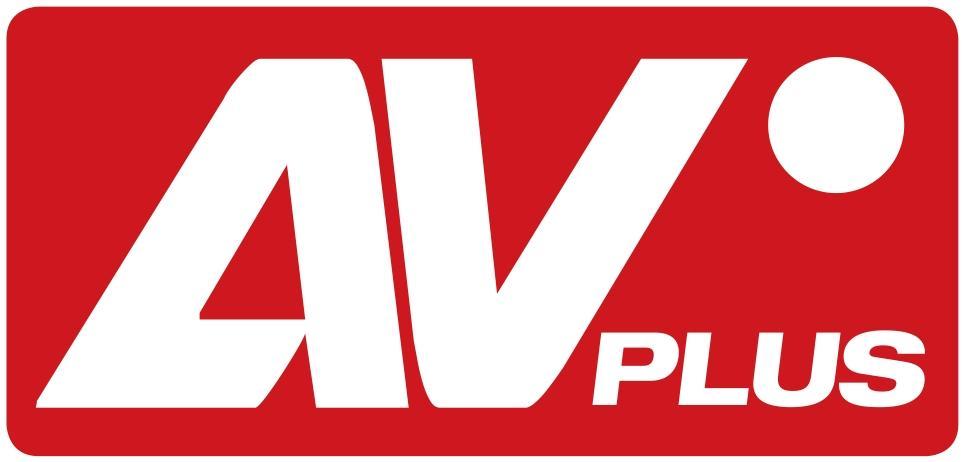







Kommentit